更新作業は、まず Apple School Manager から更新用のサーバートークンをダウンロードし、CLOMO PANEL にアップロードすることで完了します。
目次
VPP サービストークンを更新する
手順1の方法で、サービストークンをダウンロードし、手順2の方法で CLOMO PANEL にアップロードします。
手順1:ASM でサービストークンをダウンロードする
1. 「ASM(https://school.apple.com/)」 へログインします。
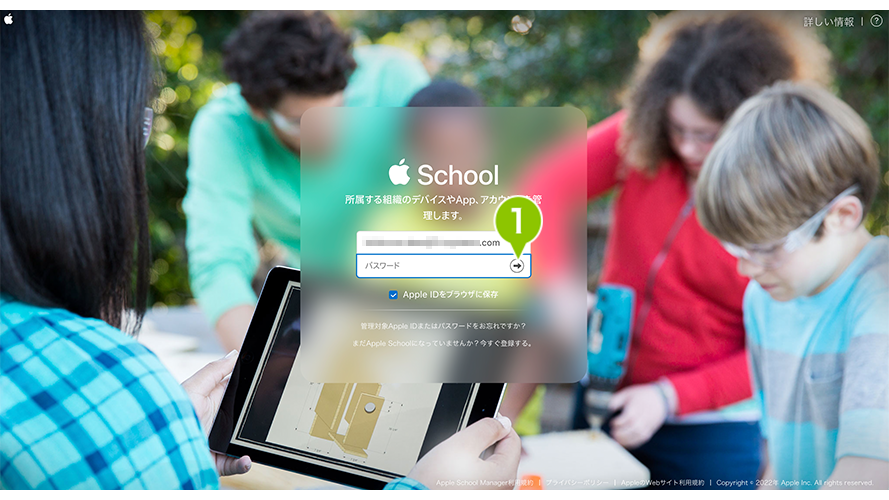
2.左下のアカウント表示を選択します。
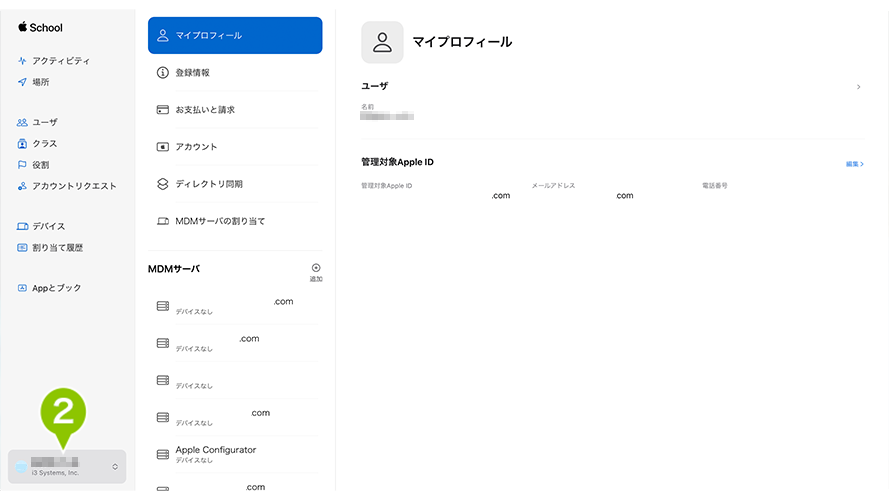
3. 「お支払いと請求」を選択します。
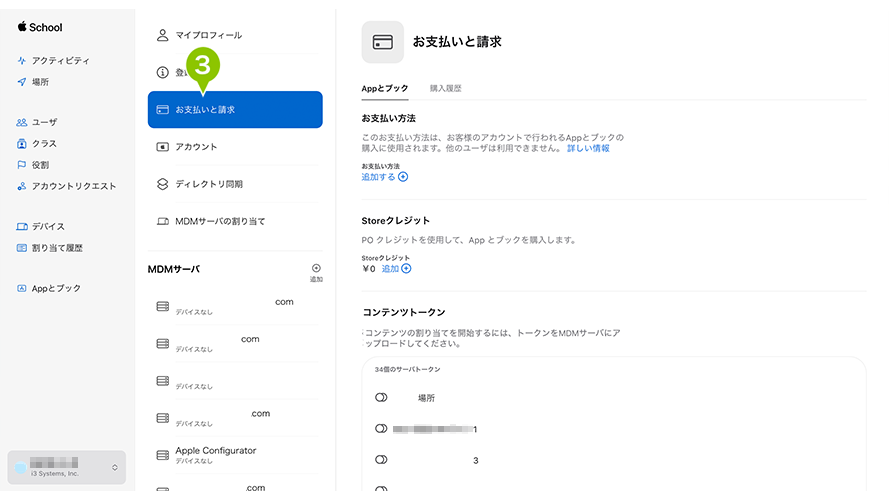
4. コンテンツトークンより、現在 CLOMO PANEL 側で利用中のサーバーを選択します。
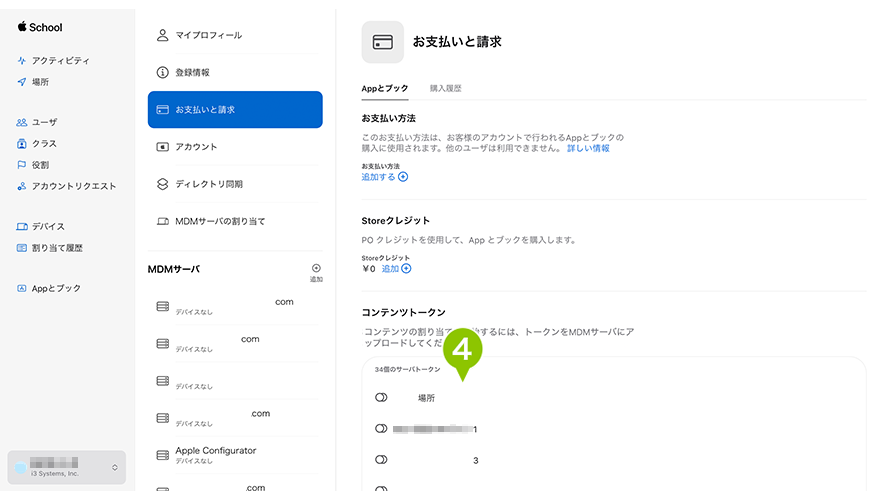
5. サーバー名を選択すると、自動でダウンロードが始まります。デスクトップなど、任意の場所に保存します。
手順2:CLOMO PANEL でサービストークンを更新する
1. CLOMO PANEL にログインし、「Settings」を選択します。
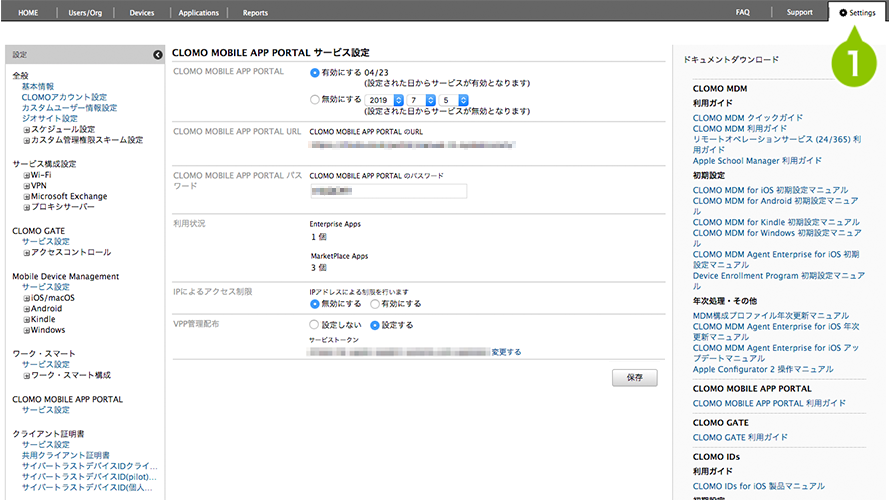
2. 「CLOMO MOBILE APP PORTAL」の「サービス設定」を選択します。
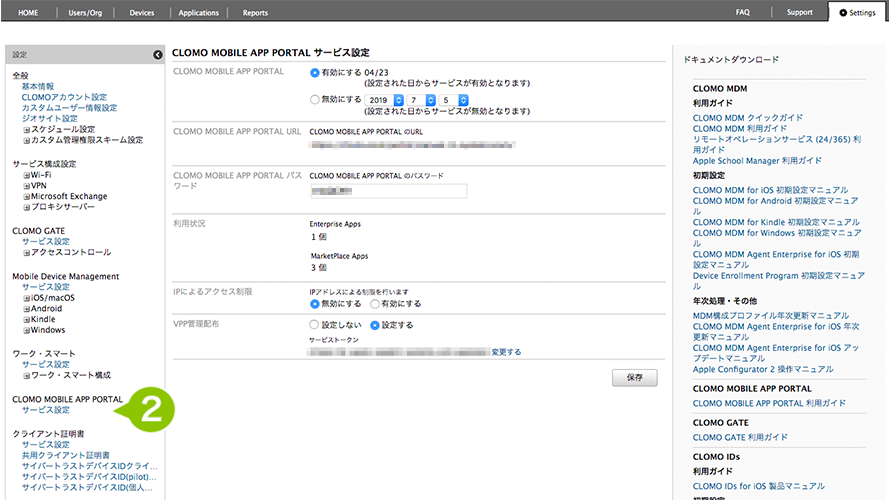
3.
「VPP 管理配布」欄の「サービストークン」から、更新する予定の組織※を選択します。
「ファイルを選択」からサービストークンを選択し、「登録」にてアップロードします。
※ 組織を設定していない場合は「全社」を選択してください。
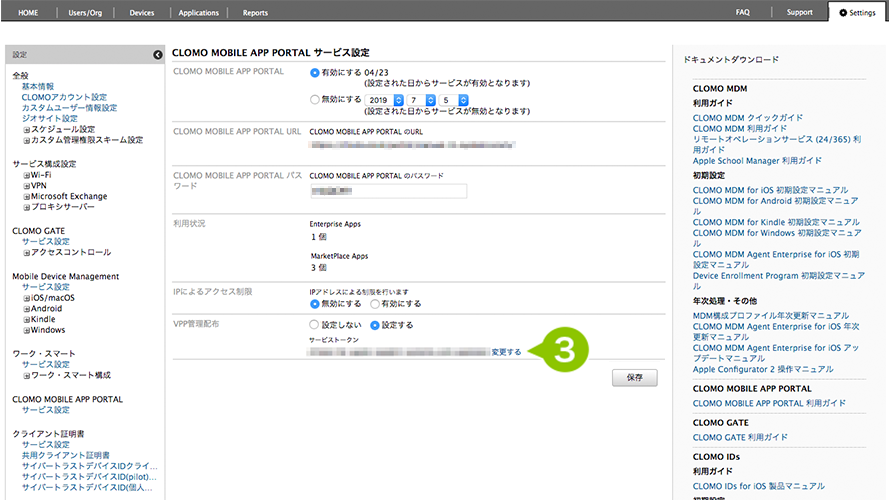
4. 手順1で任意の場所に保存した「ダウンロードトークン」をアップロードします。
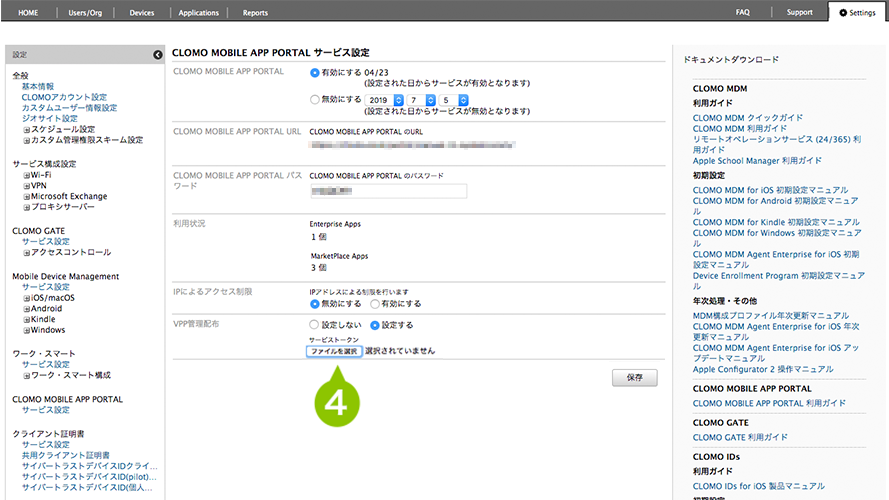
5. 「保存」を選択すると、年次更新が完了します。
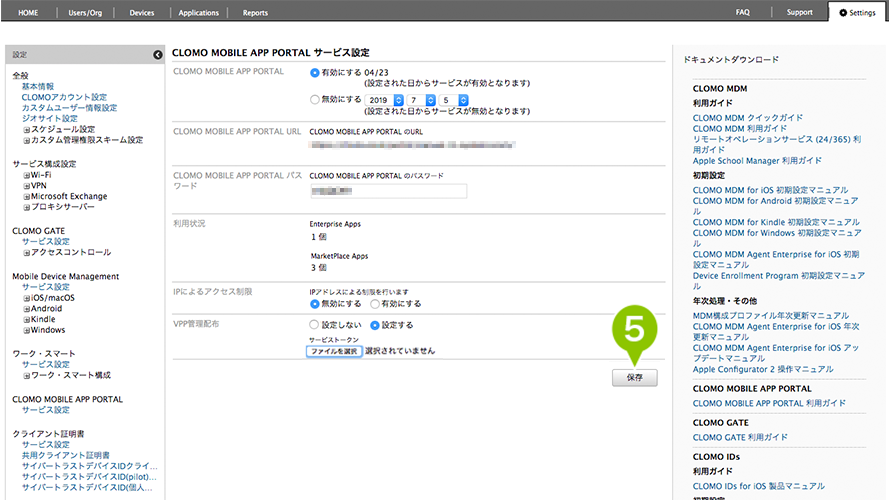
VPP サービストークンの更新を確認する
1. CLOMO PANEL の「Applications」を選択します。
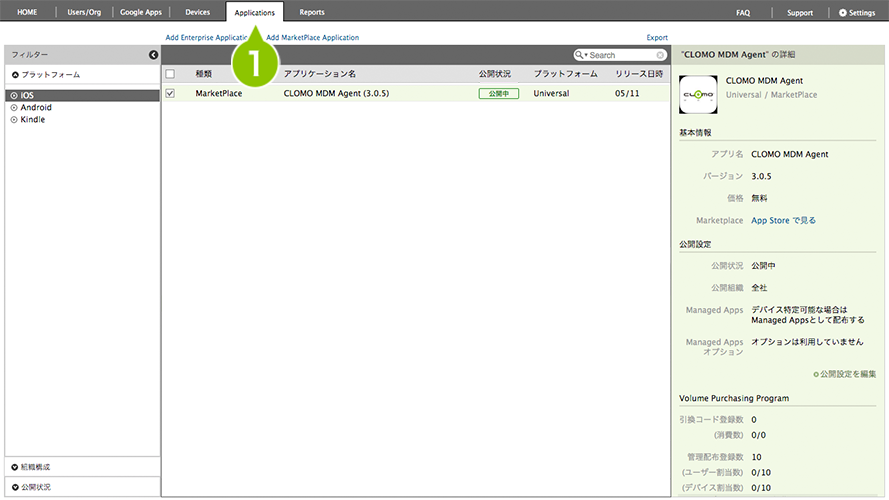
2. 登録済みの iOS 向けアプリ一覧の中から VPP 配信しているアプリを1つ選択します。
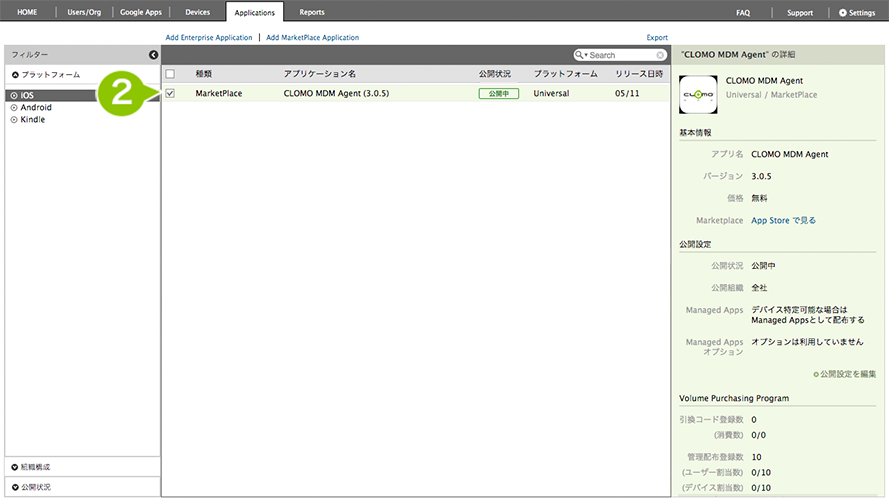
3. Volume Purchase Program の「管理配布のライセンス数を更新」にチェックが入っていることを確認し、「実行」を選択すると、ライセンス数が更新されます。
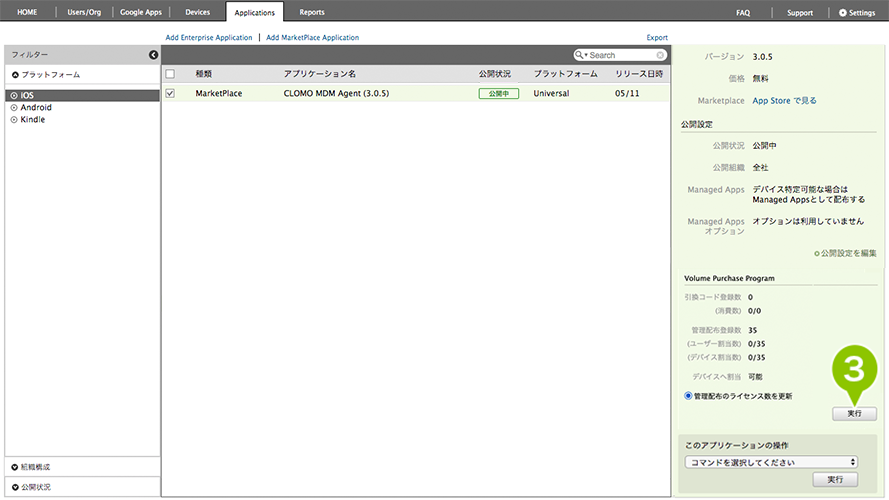
Applications 画面に登録しているアプリのどれかひとつでライセンス数の更新が成功することを確認できれば、VPP サービストークンの更新は正常に完了しています。

このページに対するフィードバック
お寄せいただいたご意見に返信はできかねますので、予めご了承ください。